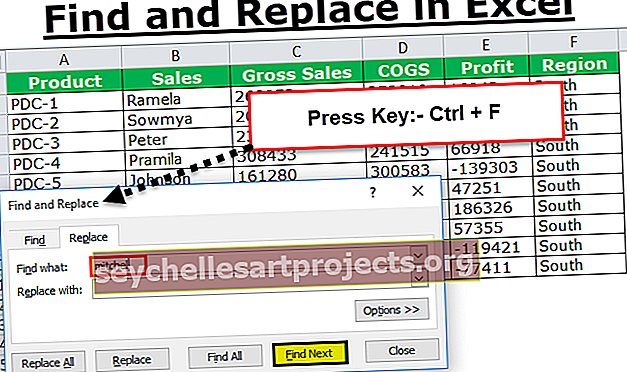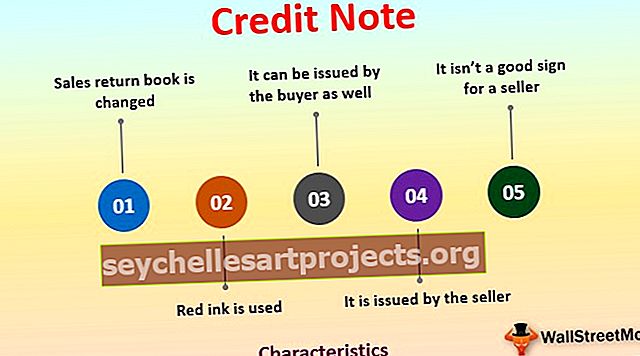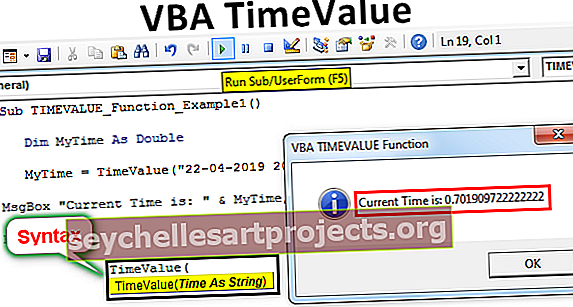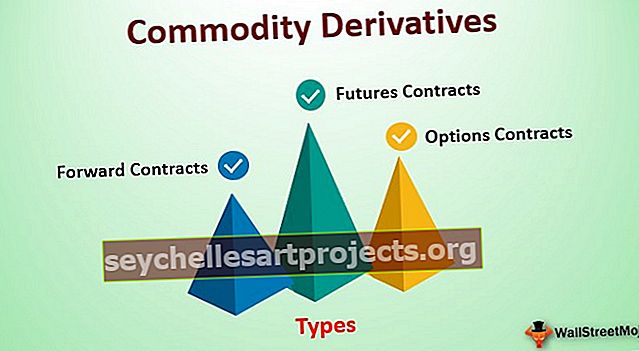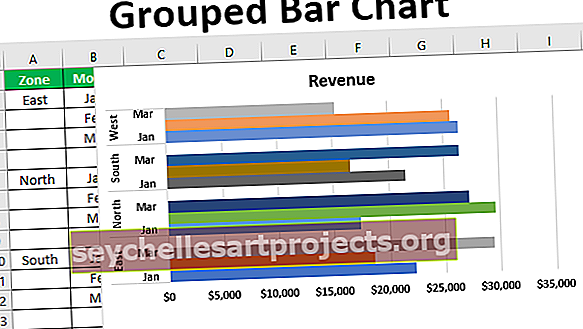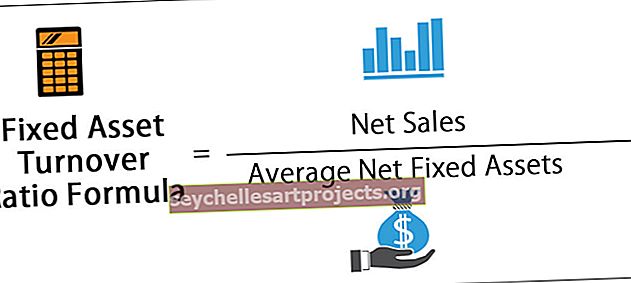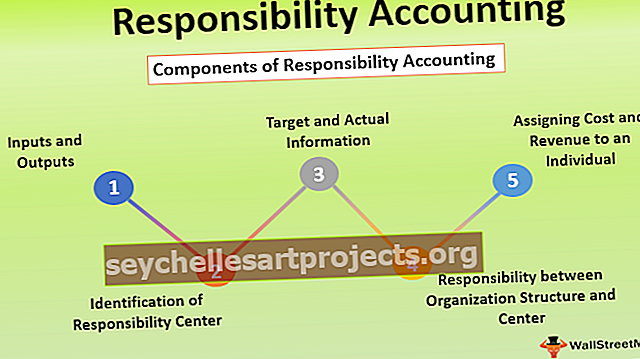Σετ εικονιδίων στο Excel | Πώς να χρησιμοποιήσετε τα σύνολα εικονιδίων Excel; (με παραδείγματα)
Σετ εικονιδίων Excel
Τα σύνολα εικονιδίων στο excel είναι μέρος των γραφικών μορφοποίησης υπό όρους που διατίθενται για αριθμητικά σύνολα δεδομένων. Με την προσθήκη αυτών των γραφικών εικονιδίων μπορούμε να σχεδιάσουμε τους αριθμούς πιο όμορφα.
Τύποι συνόλων εικονιδίων στο Excel
Μπορούμε να δούμε 4 τύπους "Σετ εικονιδίων" διαθέσιμα σε αυτήν την κατηγορία.
Τύπος # 1 - Κατευθυντικό

Τύπος # 2 - Σχήματα

Τύπος # 3 - Δείκτες

Τύπος # 4 - Βαθμολογίες

Μπορούμε να χρησιμοποιήσουμε όλους τους παραπάνω 4 τύπους συνόλων εικονιδίων με βάση τη δομή δεδομένων και θα πρέπει να επιλέξετε με βάση τα δεδομένα που εμφανίζονται στον χρήστη.
Πώς να χρησιμοποιήσετε σύνολα εικονιδίων στο Excel; (με παραδείγματα)
Μπορείτε να κατεβάσετε αυτό το πρότυπο Icon Sets Excel εδώ - Icon Sets Excel TemplateΠαράδειγμα # 1 - Σετ εικονιδίων κατεύθυνσης
Αυτός ο τύπος σετ εικονιδίων είναι πιο κατάλληλος για να αντιπροσωπεύει βαθμολογίες ή βαθμολογίες υπαλλήλων και μαθητών. Κοιτάξτε τα παρακάτω στοιχεία βαθμολογίας εργαζομένων για τον κύκλο αξιολόγησης και η βαθμολογία είναι έξω από 10.

Ας εφαρμόσουμε κάποια μορφοποίηση υπό όρους σε αυτούς τους αριθμούς βαθμολογίας. Θα εφαρμόσουμε το σύνολο εικονιδίων "Directional".
Πριν εφαρμόσουμε το σετ εικονιδίων Directional, μπορούμε να δούμε 4 διαφορετικά είδη συνόλων εικονιδίων σε αυτήν την κατηγορία.

Ας χρησιμοποιήσουμε τα δύο πρώτα σύνολα τώρα, γι 'αυτό πρέπει να καθορίσουμε το όριο των βαθμών βαθμολογίας.
Για να εμφανιστεί το Πράσινο χρωματισμένο βέλος Η βαθμολογία πρέπει να είναι> = 9.
Για να εμφανίσετε οριζόντια, η βαθμολογία βέλους σε κίτρινο χρώμα πρέπει να είναι> = 5
Για να εμφανιστεί η βαθμολογία κάτω βέλους με κόκκινο χρώμα πρέπει να είναι <= 4.
- Βήμα 1: Τώρα επιλέξτε τη στήλη Γ και κάντε κλικ στο Μορφοποίηση υπό όρους.

- Βήμα 2: Υπό μορφοποίηση υπό όρους >>> Σετ εικονιδίων >>> Κατευθυντικό.

- Βήμα 3: Επιλέξτε τον πρώτο τύπο και τώρα έχουμε δεδομένα όπως τα παρακάτω.

- Βήμα 4: Αυτό εισάγεται αυτόματα εικονίδια, επιλέξτε το εύρος των κελιών και κάντε κλικ στο "Διαχείριση κανόνα" στην υπό όρους μορφοποίηση.

- Βήμα 5: Τώρα στο παρακάτω παράθυρο κάντε διπλό κλικ στον κανόνα για να επεξεργαστείτε τον κανόνα.

- Βήμα 6: Τώρα θα δούμε το παράθυρο "Επεξεργασία κανόνα μορφοποίησης".

- Βήμα 7: Όπως μπορείτε να δείτε παραπάνω, ο πρώτος κανόνας "Green Arrow" λέει όταν η τιμή είναι> = 67 και ο τύπος λέει ποσοστό, αυτό θα πρέπει να είναι αριθμός και η τιμή πρέπει να είναι 9.

- Βήμα 8: Τώρα για το "Κίτρινο βέλος" αλλάξτε την τιμή σε 5 και πληκτρολογήστε σε αριθμό.

- Βήμα 9: Ο τρίτος κανόνας για το κόκκινο βέλος είναι οι υπόλοιπες τιμές που θα εφαρμοστούν με το κόκκινο βέλος. Κάντε κλικ στο Ok, για να δείτε το Σετ εικονιδίων κατεύθυνσης στα δεδομένα.

- Βήμα 10: Τώρα, εάν θέλετε να εφαρμόσετε άλλα σύνολα εικονιδίων excel στην ενότητα Directional στο παράθυρο κανόνα επεξεργασίας, μπορείτε να αλλάξετε την επιλογή σετ εικονιδίων και συνεπώς πρέπει να ορίσετε τον κανόνα.

Παράδειγμα # 2 - Σχήματα
Αυτός ο τύπος εικονιδίου λειτουργεί ο ίδιος με τον προηγούμενο, αλλά αυτό θα δούμε διαφορετικά δεδομένα και θα χρησιμοποιήσουμε περισσότερους από 3 τύπους σχημάτων σε αυτό το παράδειγμα.
Δείτε τα παρακάτω δεδομένα για αυτό το παράδειγμα.

Για αυτό το σύνολο δεδομένων, θα εφαρμόσουμε το “Four Traffic Lights”. Παρακάτω είναι ο κανόνας που εφαρμόζουμε.
Πράσινο Φανάρι: Εάν ο αριθμός είναι> = 50000.
Κίτρινο Φανάρι: Αν ο αριθμός είναι> = 40000.
Κόκκινο Φανάρι: Εάν ο αριθμός είναι> = 30000.
Μαύρος φωτεινός σηματοδότης: Εάν ο αριθμός είναι <30000.
Ως συνήθως, επιλέξτε τα δεδομένα και εφαρμόστε πρώτα φωτεινό σηματοδότη και μετά επεξεργαστείτε τον κανόνα όπως φαίνεται παρακάτω.

Τώρα θα έχουμε ένα φανάρι όπως η παρακάτω εικόνα για τα δεδομένα μας.

Τώρα κοιτάζοντας τις περιοχές με πράσινο χρώμα, μπορούμε εύκολα να εντοπίσουμε τις καλές τοποθεσίες που δημιουργούνται έσοδα για τα αντίστοιχα προϊόντα.
Τώρα στον κανόνα επεξεργασίας, μπορούμε να παίξουμε και με άλλα σύνολα εικονιδίων. Από την αναπτυσσόμενη λίστα, μπορούμε να επιλέξουμε οποιαδήποτε άλλα σύνολα εικονιδίων και να αλλάξουμε τον κανόνα.

Τώρα έχω αλλάξει από σχήματα σε σύνολο εικονιδίων "5 Βαθμολογία" και άλλαξα τον κανόνα ανάλογα. Κάντε κλικ στο ok για να δείτε το νέο σύνολο εικονιδίων για τα ίδια δεδομένα.

Τώρα θα αλλάξω το εικονίδιο που έχει οριστεί σε "Henry Balls".

Τώρα τα δεδομένα μοιάζουν με αυτό.

Έτσι, με τον καθορισμό κανόνων μπορούμε να εισάγουμε οποιοδήποτε είδος σετ εικονιδίων.
Πράγματα που πρέπει να θυμάστε
- Σε περίπτωση περισσότερων από 3 κανόνων, τότε χρησιμοποιήστε την κατηγορία 5 σύνολο εικονιδίων.
- Γενικά, οι μπάλες Henry χρησιμοποιούνται για την αναπαράσταση ποσοστών δεδομένων.
- Τα φανάρια είναι τα εντυπωσιακά σύνολα εικονιδίων.
- Τα σύνολα εικονιδίων κατεύθυνσης χρησιμοποιούνται για την εμφάνιση ανάπτυξης ή μείωσης μεταξύ δύο περιόδων.